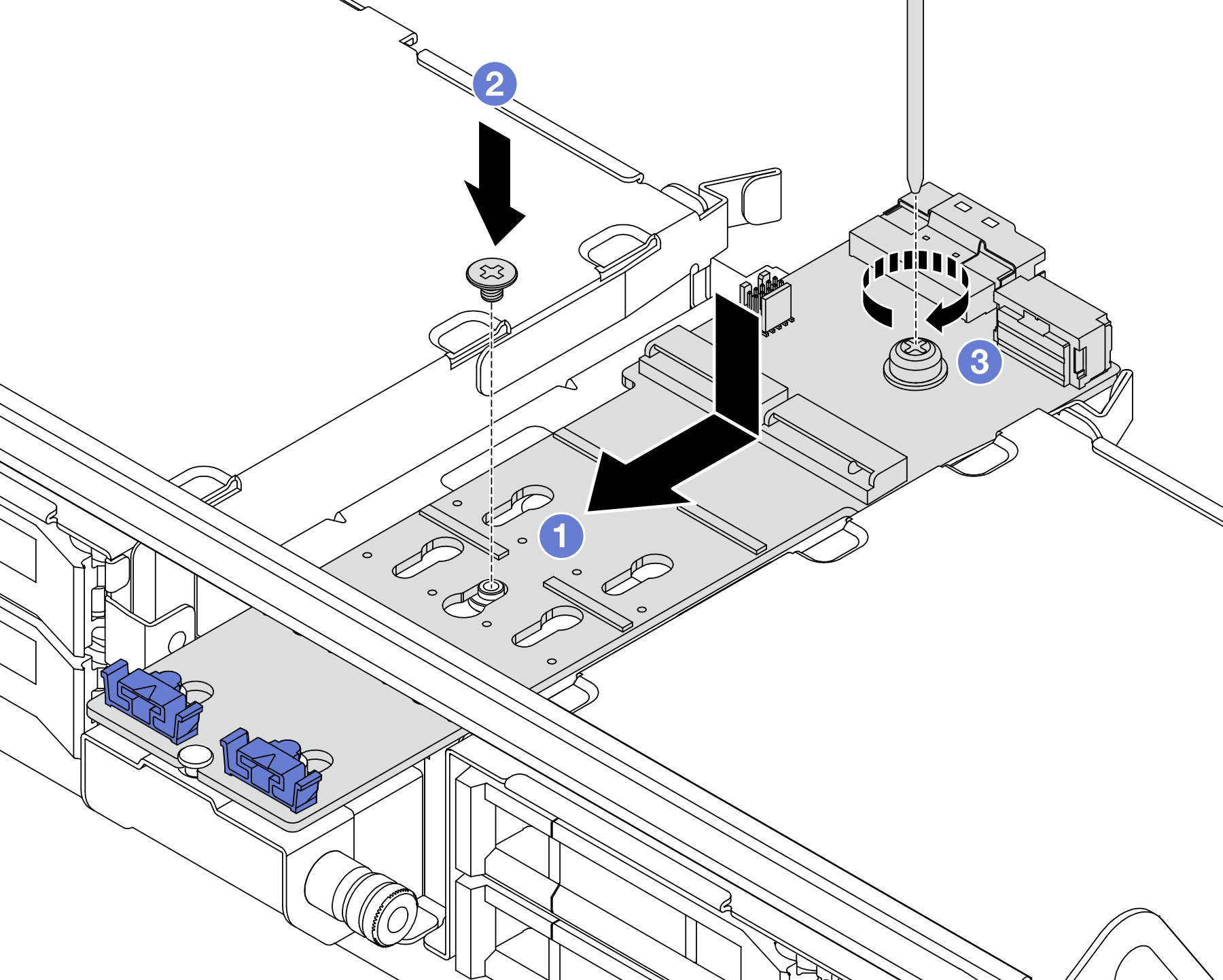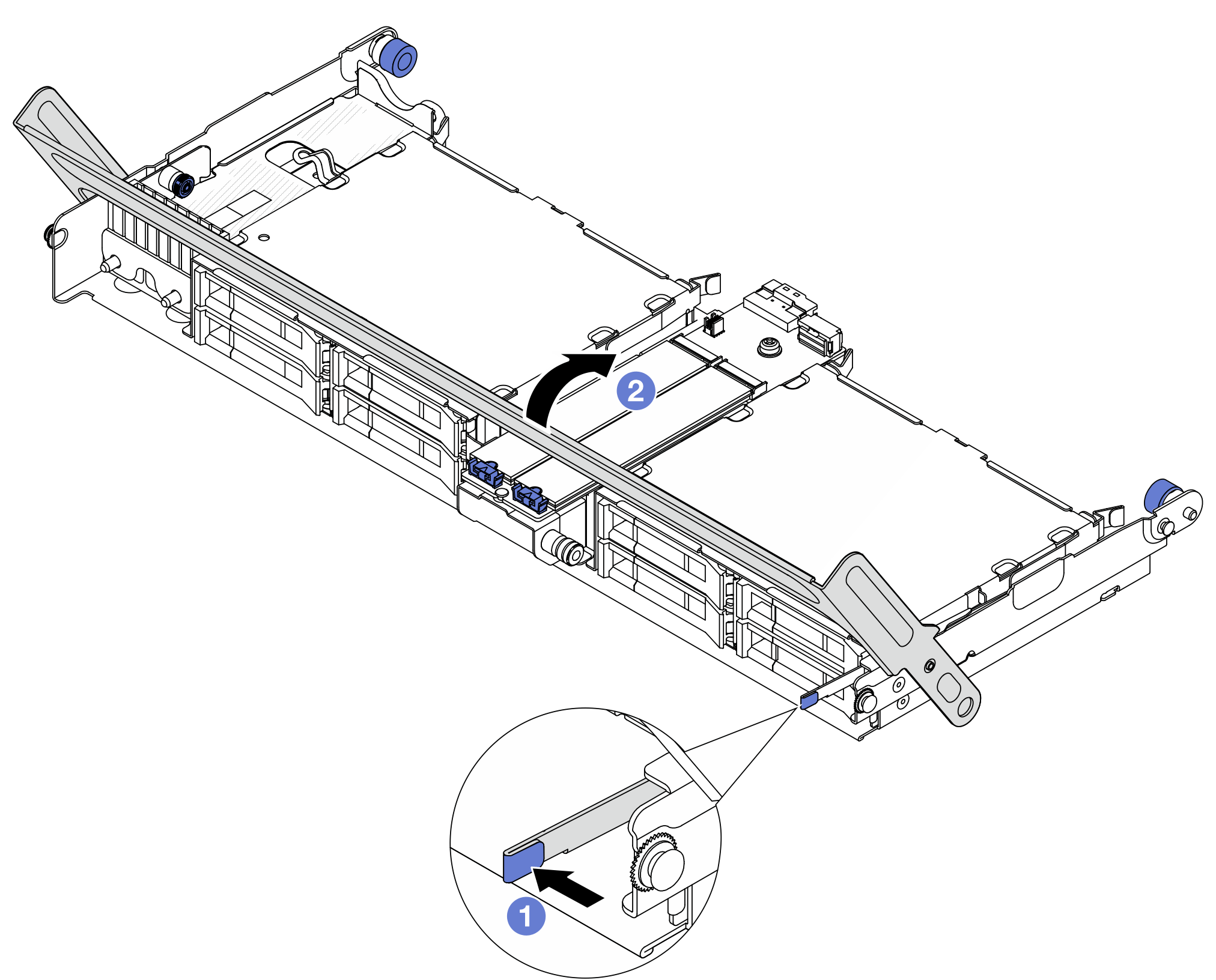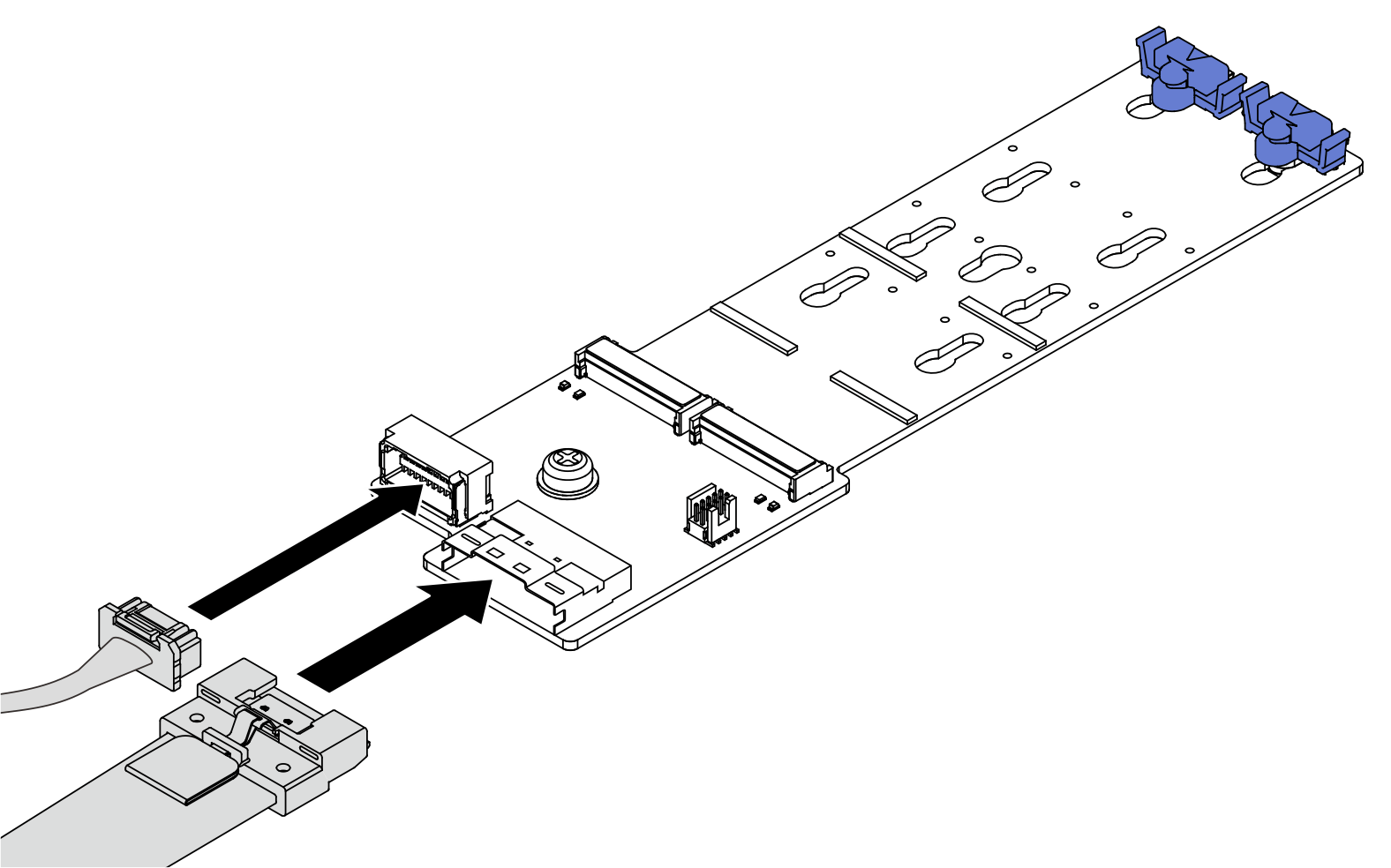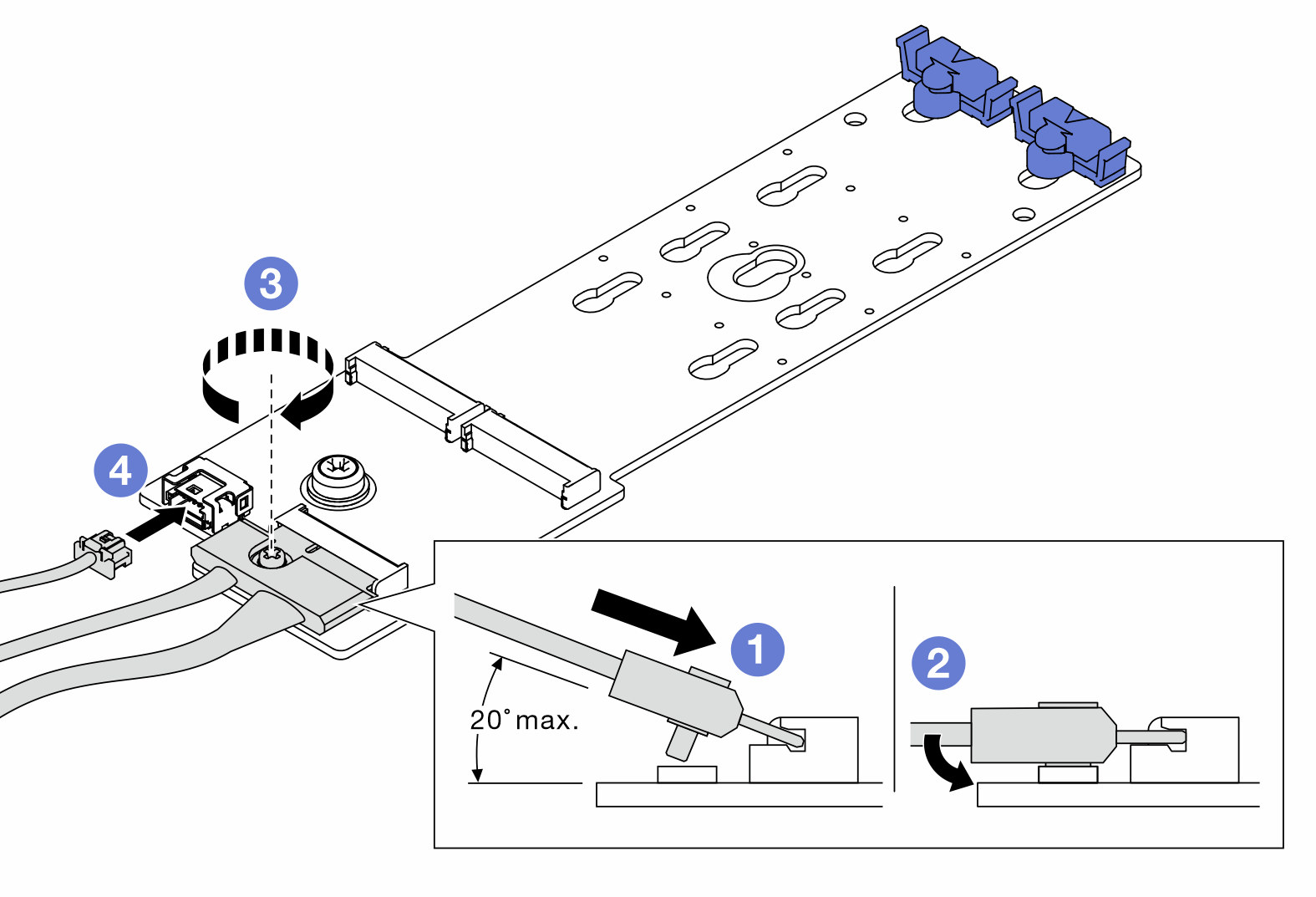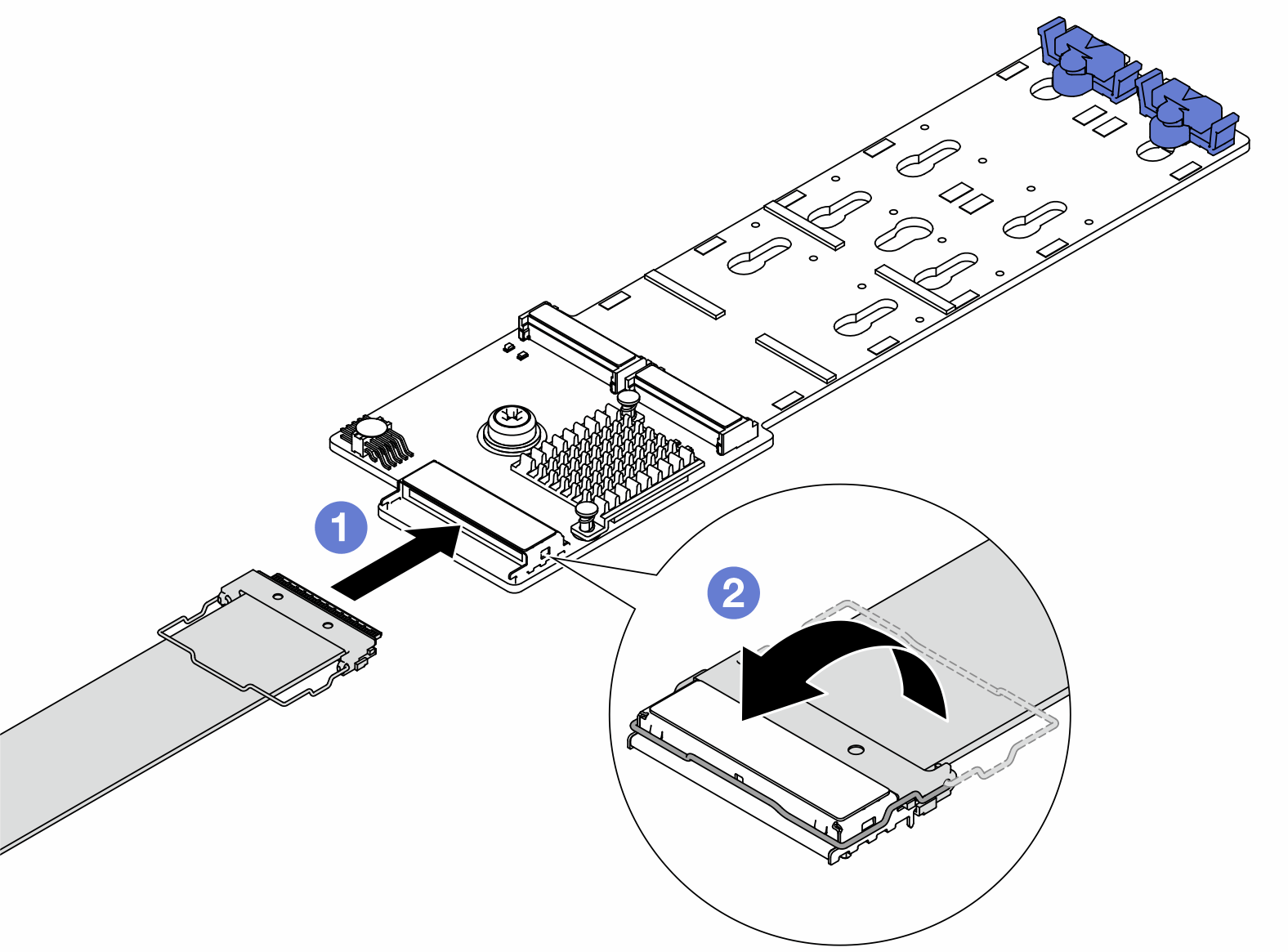M.2 백플레인 설치
이 섹션의 지침에 따라 M.2 백플레인을 설치하십시오.
이 작업 정보
주의
펌웨어 및 드라이버 다운로드: 구성 요소를 교체한 후 펌웨어 또는 드라이버를 업데이트해야 할 수 있습니다.
서버의 최신 펌웨어 및 드라이버 업데이트를 확인하려면 ThinkSystem SR665 V3를 위한 드라이버 및 소프트웨어 다운로드 웹 사이트로 이동하십시오.
펌웨어 업데이트 도구에 대한 자세한 정보를 보려면 펌웨어 업데이트로 이동하십시오.
절차
피드백 보내기
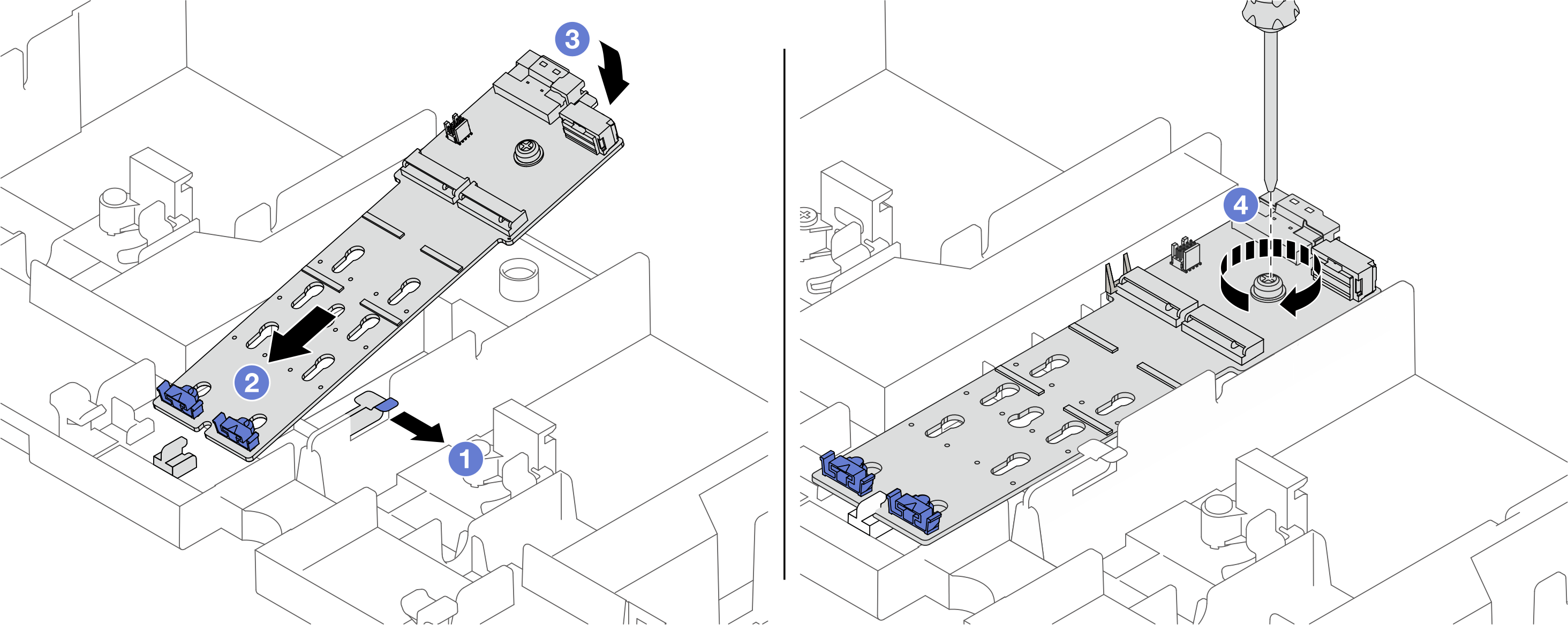
 공기 조절 장치에서 고정 클립을 여십시오.
공기 조절 장치에서 고정 클립을 여십시오. M.2 백플레인의 가이드 구멍을 공기 조절 장치의 가이드 핀에 맞춘 다음 백플레인을 공기 조절 장치에 삽입하십시오.
M.2 백플레인의 가이드 구멍을 공기 조절 장치의 가이드 핀에 맞춘 다음 백플레인을 공기 조절 장치에 삽입하십시오. 방향을 맞춰 M.2 백플레인을 아래쪽으로 돌리십시오.
방향을 맞춰 M.2 백플레인을 아래쪽으로 돌리십시오. 나사를 조여 M.2 백플레인을 고정하십시오.
나사를 조여 M.2 백플레인을 고정하십시오.